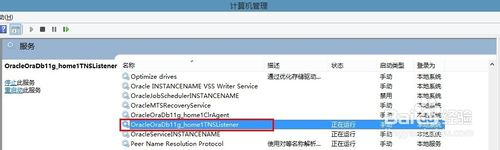ORA-12514 : TNS: 无法解析指定的连接标识符
在程序中连接Oracle数据库的方式与其他常用数据库,如:MySql,Sql Server不同,这些数据库可以通过直接指定IP的方式连接,但是Oracle则需要通过Oracle客户端配置网络服务名的方式来连接。否则就会出现“ORA-12154: TNS: 无法解析指定的连接标识符”。配置Oracle客户端详细步骤如下:
安装好Oracle客户端之后,在开始菜单中依次找到“Oracle - OraClient10g_home1—>配置和移植工具—>Net Manager”并打开(Win7,Win8用户如果没有取得Administrator账号登陆需要以管理员方式运行),依次展开“Oracle Net配置—>本地—>服务命名”点击左侧“加号”配置新的网络服务
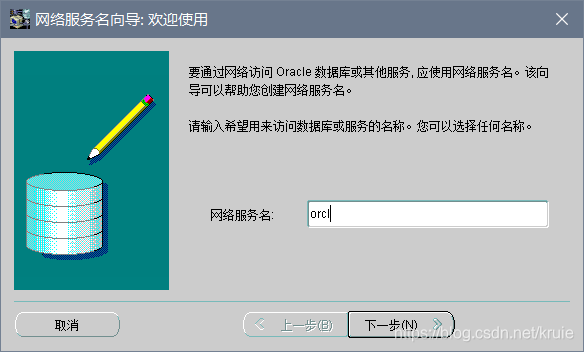
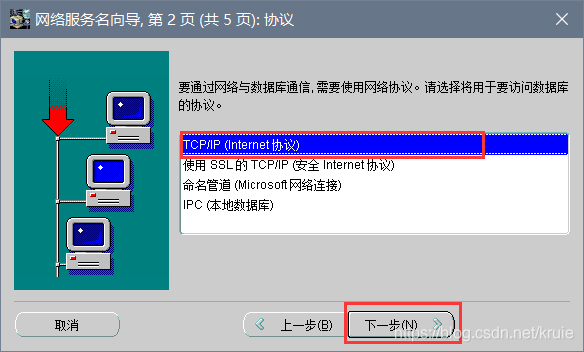
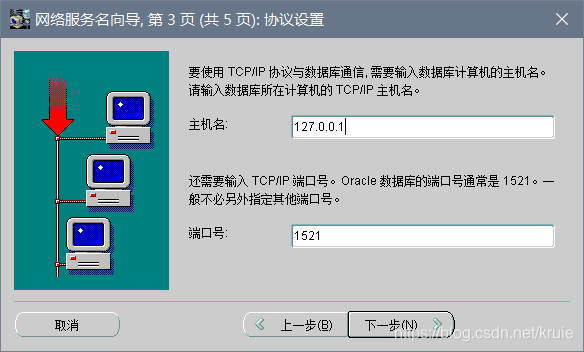
最后,点击“下一步”完成即可,如果不知道或者忘记Oracle服务名可以通过查看服务获得,比如我这里配置的主机名是我本机,在我的电脑服务中找到oracle相关的服务

通过上面的服务名称,可以看出我安装的服务名就是“ORCL”,或者在服务端通过SQL Plus使用sys账号登陆,输入命令show parameter service_name查看。
OracleDBConsoleORCL是Oracle网页端管理工具的服务,访问地址一般为“http://127.0.0.1:1158/em/console/logon/logon”,如果不习惯用这个来管理数据库可以不用启动。
OracleJobSchedulerORCL是管理Oracle中计划任务的,一般不用启动。
OracleOraDb10g_home1iSQL*Plus是SQL Plus的服务,如果不习惯在命令行下面操作数据库,可以不用启动。
OracleServiceORCL,OracleOraDb10g_home1TNSListener都需要开启,前者是主服务,后者是监听服务。
当在Oracle客户端中配置好Net Manager中配置好服务后就可以通过我们配置的网络服务名访问Oracle数据库了,此配置实质想D:\Oracle\product\10.2.0\client_1\NETWORK\ADMIN\tnsnames.ora中增加了一行配置(由于我的Oracle是安装在D盘Oracle目录中,具体路径根据安装时选择的路径而定)。
ORCL =
(DESCRIPTION =
(ADDRESS_LIST =
(ADDRESS = (PROTOCOL = TCP)(HOST = localhost)(PORT = 1521))
)
(CONNECT_DATA =
(SERVER = DEDICATED)
(SERVICE_NAME = orcl)
)
)
如果在同一台电脑上面同时安装了Oracle客户端和服务端,那么在服务端的安装目录中也会存在同样的配置文件C:\Oracle\product\11.2.0\db_1\NETWORK\ADMIN\tnsnames.ora,在这种情况下如果我们配置好了客户端Net Manager然后连接Oracle数据库,可能会出现“ORA-12154: TNS: 无法解析指定的连接标识符”这时,你就应该怀疑,我到底访问的是哪个路径下的配置文件呢?此时可以使用tnsping命令
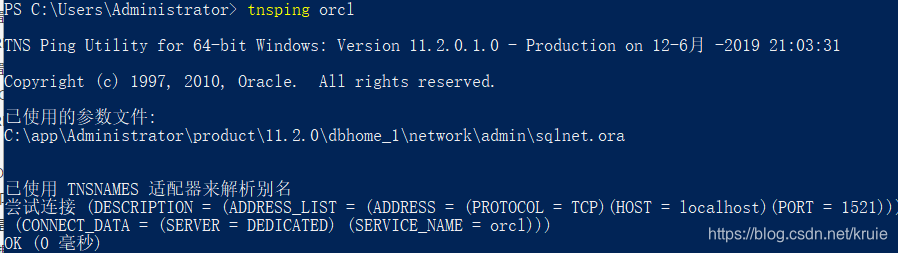
如果你是在客户端Net Manager中配置的网络服务,但是此时解析出来的使用参数文件却是C:\Oracle\product\11.2.0\db_1\NETWORK\ADMIN\sqlnet.ora,那么我想你应该明白了。这种情况有两种解决办法:
第一:在服务端的Net Manager也配置相同的网络服务,或者直接拷贝C:\Oracle\product\11.2.0\client_1\NETWORK\ADMIN\tnsnames.ora中的配置到C:\Oracle\product\11.2.0\db_1\NETWORK\ADMIN\tnsnames.ora,每次配置了新的网络服务你都需要这么做,如果不想这么麻烦那就使用第二种解决办法。
第二:修改系统环境变量Path值,将C:\Oracle\product\11.2.0\client_1\bin;路径移至C:\Oracle\product\10.2.0\db_1\bin;前面即可一劳永逸。
注意:造成以上这种情况出现的原因是:在一台电脑上同时安装了oracle客户端和数据库服务,并且是先安装客户端,再安装数据库服务造成的,如果先安装数据库服务,再安装客户端就不会出现这种情况了。
根据以上方式配置完oracle后,相信在程序中就可以正常连接oracle数据库了。
当我安装好PLSQL Developer软件后登陆时任然出现了“ORA-12154: TNS: 无法解析指定的连接标识符”,如果是Win7,Win8用户甚至可以会出现弹出一个白框的情况,这时需要以管理员身份运行PLSQL Developer,并且确保你的PLSQL Developer是读取的oracle客户端配置,直接取消登陆,在PLSQL Developer工具栏中找到“Tools—>Preferences”,在Oracle的Connection节点中找到Oracle Home选择OraClient10g_home1,保存后关闭PLSQL Developer就可以正常登陆了。
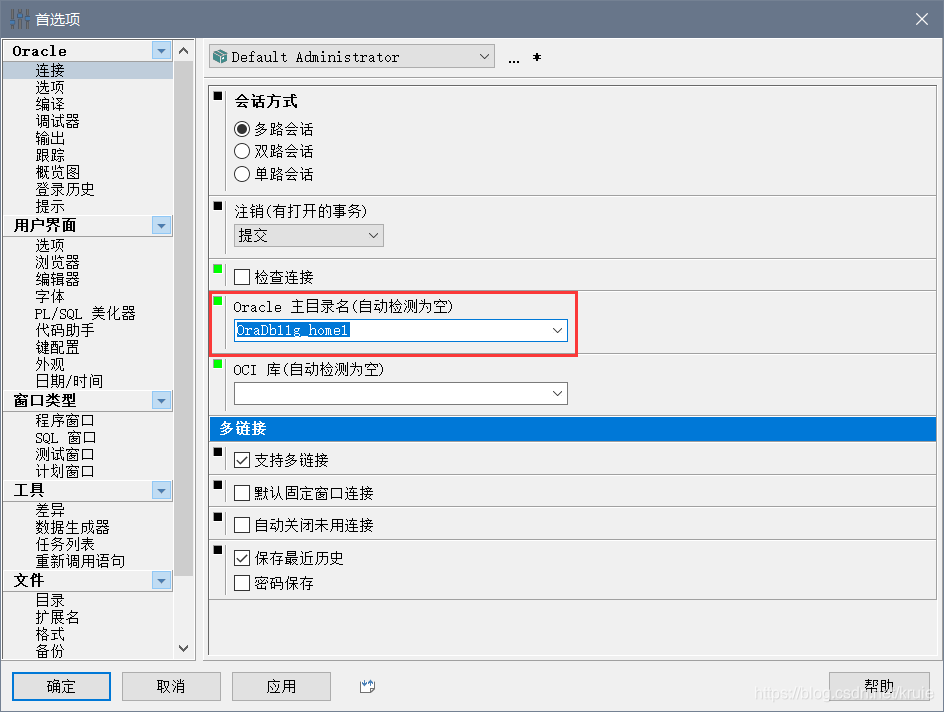
需要注意的是,在安装PLSQL Developer时不能安装在带有括号的目录中,如64bit系统的Program Files (x86)目录,就会出现无论你怎么设置,它依然不停的弹出“ORA-12154: TNS: 无法解析指定的连接标识符”。同样的问题也会出现在其他Oracle数据库管理软件中,比如Toad for Oracle
“ORA-12154: TNS: 无法解析指定的连接标识符”是使用Oracle数据库的新手遇到的比较常见的问题之一,只要我们了解了它的工作方式,冷静排查,相信很容易就能够找到问题的解决办法的。
ORA-12520
解决方法:
–当前的连接数
select count(*) from v$process;
–设置的最大连接数(默认值为150)
select value from v$parameter where name = 'processes';
–修改最大连接数
alter system set processes = 300 scope = spfile;
ORA-31626 ora-31687 ora-31688 导出备份时报错
解决方法: 重启oracle服务即可
ORA-31693 ORA-02354 ORA-01555
使用数据泵导出数据库大表时报错:
ORA-31693: 表数据对象 “"."” 无法加载/卸载并且被跳过, 错误如下:
ORA-02354: 导出/导入数据时出错
ORA-01555: 快照过旧: 回退段号 (名称为 “”) 过小,
问题来源:
主要原因是回滚段设置太小,在执行导出或查询某张表的时候,又有其它用户对该表进行了行修改。
修改提交后,通常UNDO中会保留这些旧的资料,用来保证数据一致性读。
如果UNDO保留时间到了,并且UNDO中无足够空间,这些在UNDO中的旧资料就会被覆盖。那些依靠这些数据的操作就无法获得一致性读,从而报错:ORA-01555
解决方法:
建议修改undo_retention、undo tablespace size到合适的大小
或者选择数据库空闲时间段执行expdp作业
修改语句:alter system set undo_retention=36000 scope=both;
ORA-01658 ORA-01653
ORA-01658: 无法为表空间 SDE 中的段创建 INITIAL 区
ORA-01653: 表 SDE.SYS_IMPORT_FULL_01 无法通过 128 (在表空间 SDE 中) 扩展
解决方法:
查询表是否有自动扩展的能力
SELECT T.TABLESPACE_NAME,D.FILE_NAME,
D.AUTOEXTENSIBLE,D.BYTES,D.MAXBYTES,D.STATUS
FROM DBA_TABLESPACES T,DBA_DATA_FILES D
WHERE T.TABLESPACE_NAME =D.TABLESPACE_NAME
ORDER BY TABLESPACE_NAME,FILE_NAME;
开启自动扩展功能语法:
alter database datafile '对应的数据文件路径信息' autoextend on;
关闭自动扩展功能语法:
alter database datafile '对应的数据文件路径信息' autoextend off;
ORA-00054

解决方法:
第一步
SQL> select session_id from v$locked_object;
SESSION_ID
142
第二步
SQL> SELECT sid, serial#, username, osuser FROM v$session where sid = 142;
SID SERIAL# USERNAME OSUSER
142 38 SCOTT LILWEN
第三步
SQL> ALTER SYSTEM KILL SESSION '142,38';
INS-32025 所选安装与指定 Oracle 主目录中已安装的软件冲突
解决方法:
win7下 :解决办法为:删除C:\Program Files (x86)\Oracle\Inventory\ContentsXML目录下的inventory.xml 文件即可。
监听服务启动后又停止
问题来源:安装oracle客户端之后,重新配置了oracle服务以及监听服务的地址。Net Manager缺少监听服务。重新配置一个监听服务。
在计算机管理–服务中,启动oracle 11g监听OracleOraDb11g_home1TNSListener,弹出警告窗口:本地计算机上的OracleOraDb11g_home1TNSListener服务启动后停止。某些服务在未由其他服务或程序使用时将自动停止。
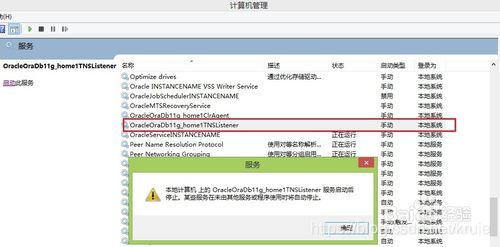
找到listener.ora文件
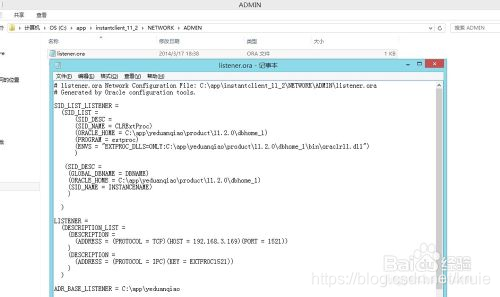
查看listener.ora文件内容,发现ip地址为192.168.3.169
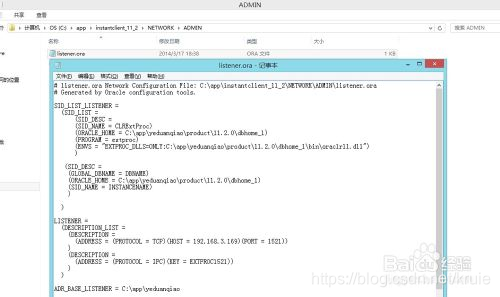
在命令行窗口输入命令:ipconfig,发现本机ip为192.168.3.219

重新启动监听OracleOraDb11g_home1TNSListener,启动成功